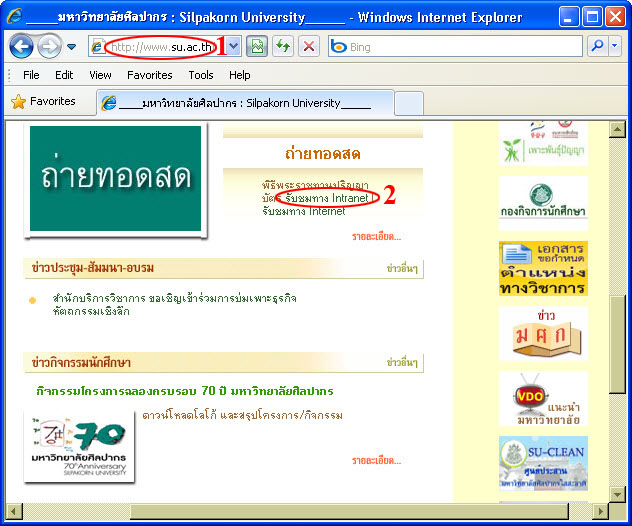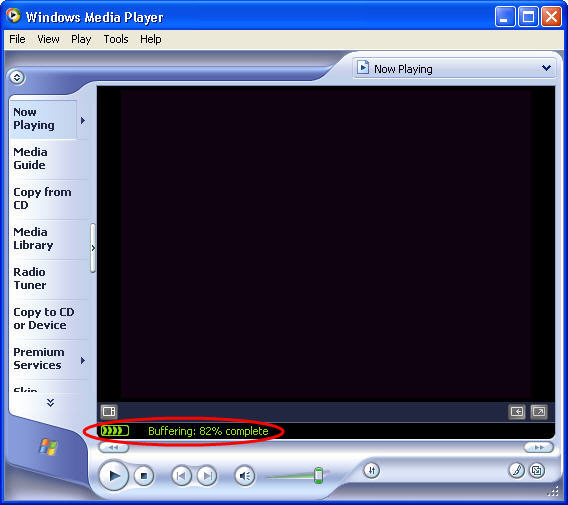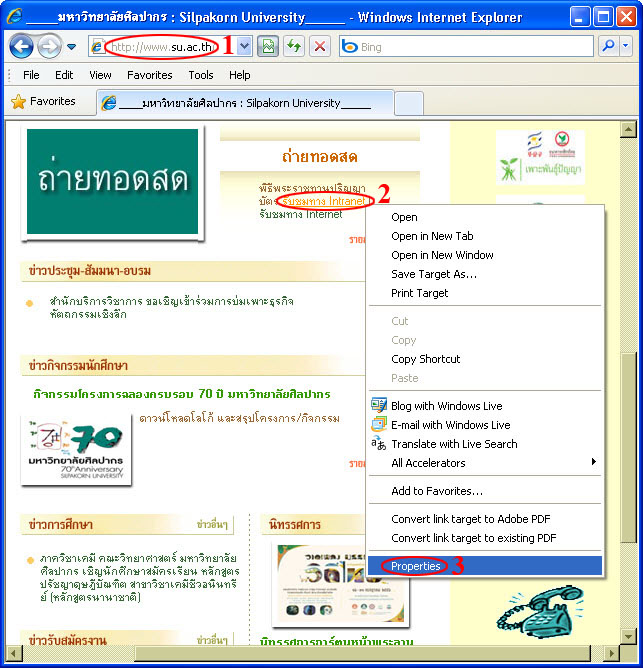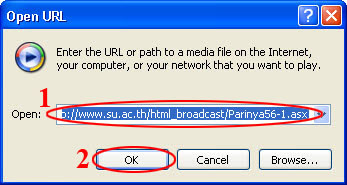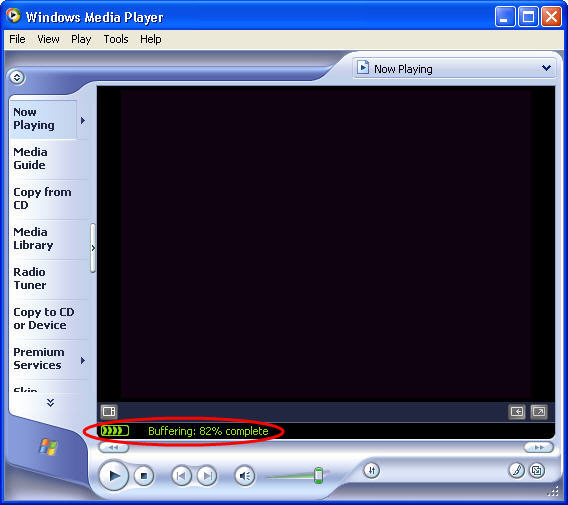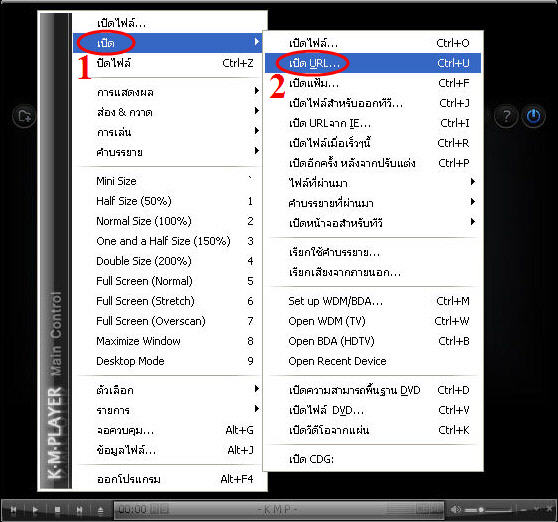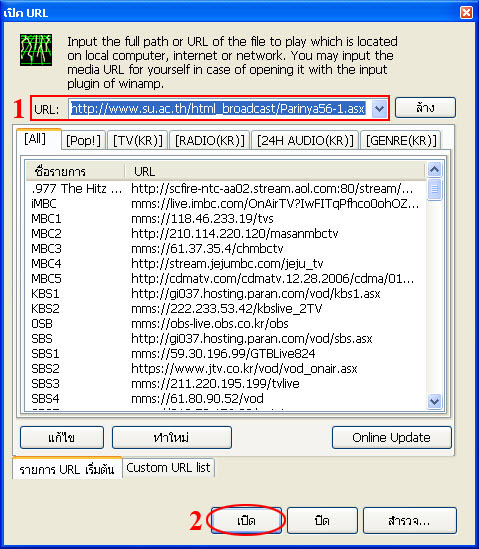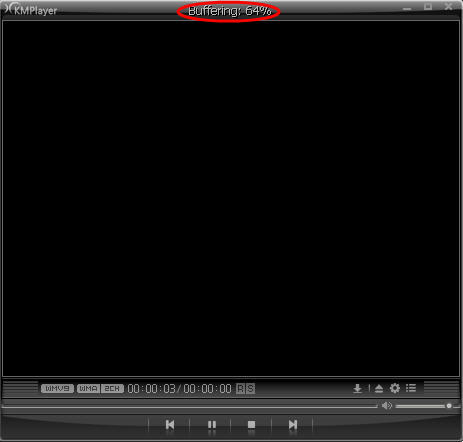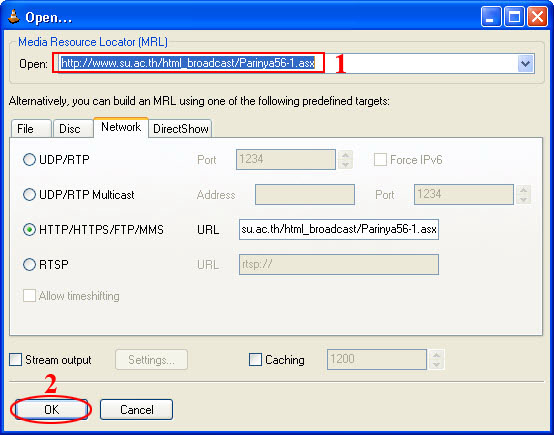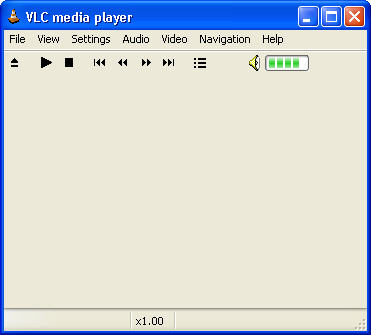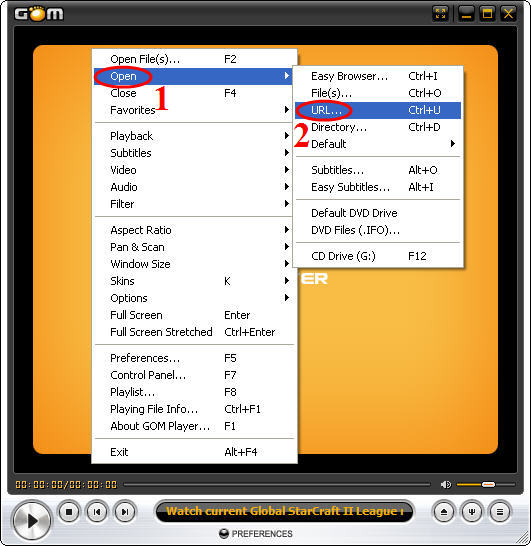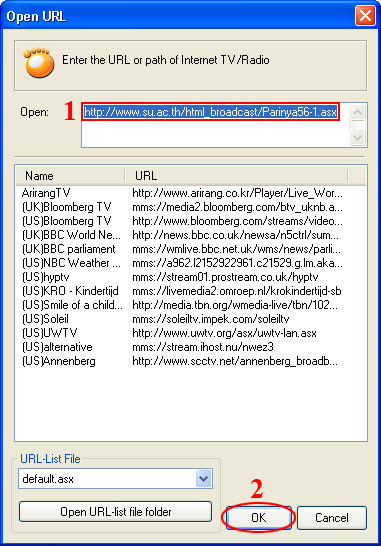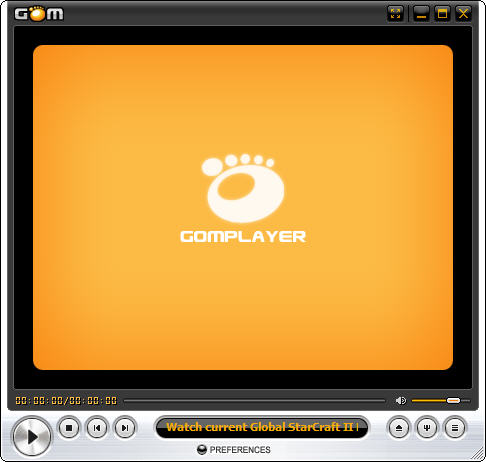| |
|
|
|
คู่มือการรับชมถ่ายทอดสด |
|
|
ผ่านระบบเครือข่าย มหาวิทยาลัยศิลปากร |
|
| |
|
|
| |
สมาชิก SUNet ที่เชื่อมต่อระบบเครือข่ายระบบ LAN , SU-Wi-Fi ภายในมหาวิทยาลัยศิลปากรทั้ง 4 วิทยาเขต |
|
| |
ซึ่งเป็นระบบเครือข่ายแบบ Intranet หรือที่เรียกว่าระบบเครือข่ายภายในองค์กร หรือเชื่อมต่ออินเตอร์เน็ตจากภายนอก |
|
| |
สามารถรับชมถ่ายทอดสดผ่านระบบเครือข่ายมหาวิทยาลัยศิลปากร ได้ดังนี้ |
|
| |
1. รับชมถ่ายทอดสดงานพระราชพิธีพระราชทานปริญญาบัตร มหาวิทยาลัยศิลปากร |
|
| |
2. รับชมถ่ายทอดสดงานประชุมสัมมนาของหน่วยงาน ภายในมหาวิทยาลัยศิลปากร |
|
| |
-> รับชมทาง Intranet คุณภาพความละเอียดของสูง เหมาะสำหรับกรณีใช้ระบบเครือข่ายภายใน |
|
| |
มหาวิทยาลัยศิลปากร หรืออินเตอร์เน็ตความเร็วสูง ทำให้ได้รับสัญญาณภาพและเสียงที่คมชัดเพราะส่งสัญญาณ |
|
| |
ด้วยความเร็วสูง |
|
| |
-> รับชมทาง Internet คุณภาพความละเอียดทั่วไป เหมาะสำหรับกรณีกรณีใช้ระบบเครือข่าย |
|
| |
ภายนอกมหาวิทยาลัยศิลปากร ซึ่งมีข้อจำกัดเรื่องความเร็วของผู้ให้บริการอินเตอร์เน็ต (ISP) ที่ท่านใช้บริการ |
|
| |
ซึ่งจะแสดงขนาดของจอภาพเล็กลง |
|
| |
|
|
| |
วิธีการรับชมถ่ายทอดสดผ่านระบบเครือข่าย มหาวิทยาลัยศิลปากร สามารถรับชมได้ 2 วิธี ดังนี้ |
|
| |
1. รับชมผ่าน Link หน้าเว็บไซต์มหาวิทยาลัยศิลปากร |
|
| |
2. รับชมผ่านโปรแกรม Multimedia player ที่ต้องการ |
|
| |
|
|
| |
1. รับชมผ่าน Link หน้าเว็บไซต์มหาวิทยาลัยศิลปากร |
|
| |
Step1 เข้าเว็บไซต์มหาวิทยาลัยศิลปากร www.su.ac.th > คลิกเลือก รับชมทาง Intranet |
|
| |
หรือ รับชมทาง Internet ตามความต้องการ |
|
| |
|
|
| |
|
|
| |
|
|
| |
|
|
| |
|
|
| |
Step2 จะเปิดโปรแกรม Window media player ขึ้นมาโดยอัตโนมัติ > แสดงจำนวนเปอร์เซ็นต์ของการ |
|
| |
โหลดข้อมูลจนกว่าครบ 100% > รอสักครู่ก็สามารถรับชมถ่ายทอดสดได้ทันที |
|
| |
|
|
| |
|
|
| |
|
Top |
| |
|
|
| |
หมายเหตุ |
|
| |
อาจจะไม่ใช้โปรแกรม Window media player เสมอไป ขึ้นอยู่กับโปรแกรม Multimedia player ที่ท่าน |
|
| |
ได้กำหนดไว้ที่เครื่องคอมพิวเตอร์ของท่าน หากไม่ได้กำหนดโปรแกรม Multimedia player อื่นๆ ไว้ ระบบจะเรียก |
|
| |
โปรแกรม Window media player เป็นอันดับแรกเพื่อชมถ่ายทอดสด (เฉพาะเครื่องที่ติดตั้งระบบปฎิบัติการ Window) |
|
| |
|
|
|
|
|
| |
2. สามารถรับชมผ่านโปรแกรม Multimedia player ที่ต้องการ ดังนี้ |
|
| |
2.1 วิธีการตรวจสอบ URL ของ Link ถ่ายทอดสด |
|
| |
2.2 Window media player |
|
| |
2.3 KM Player |
|
| |
2.4 VLC player |
|
| |
2.5 Gom player |
|
| |
|
|
| |
2.1 วิธีการตรวจสอบ URL ของ Link ถ่ายทอดสด |
|
| |
การรับชมถ่ายทอดสดผ่านโปรแกรม Multimedia player ท่านต้องการได้นั้น สิ่งแรกที่ท่านต้องทราบคือ URL |
|
| |
ของ Link ถ่ายทอดสด ซึ่งมีขั้นตอนการตรวจสอบ URL ดังนี้ |
|
| |
|
|
| |
Step1 เข้าเว็บไซต์ www.su.ac.th > คลิกเลือกขวาที่ Link ถ่ายทอดสดที่ต้องการ > เลือก Properties |
|
| |
|
|
| |
|
|
| |
|
|
| |
|
|
| |
|
|
| |
Step2 จะปรากฎหน้าต่าง Properties > จะปรากฎหน้าต่าง Properties > ทำการ Copy URL ของ |
|
| |
Link ถ่ายทอดสดที่ต้องการเพื่อนำไปใส่ใน Open URL ของโปรแกรม Multimedia player ที่ต้องการ |
|
| |
|
|
| |
|
|
| |
|
|
| |
หมายเหตุ |
|
| |
- URL ของ link ถ่ายทอดสดอาจมีการเปลี่ยนแปลง ดังนั้นผู้ใช้ต้องตรวจสอบ URL ของ Link ถ่ายทอดสดให้ถูกต้อง |
|
| |
- URL ของ link ถ่ายทอดสด รับชมทาง Intranet => http://www.su.ac.th/html_broadcast/Parinya56-1.asx |
|
| |
(สำหรับระบบเครือข่ายในมหาวิทยาลัย) แนะนำควรเชื่อมต่อด้วยระบบ LAN เพราะจะได้ความเร็วที่คงที่ |
|
| |
- URL ของ link ถ่ายทอดสด รับชมทาง Internet => http://www.su.ac.th/html_broadcast/Parinya56-2.asx |
|
| |
(สำหรับระบบเครือข่ายนอกมหาวิทยาลัย) |
|
| |
|
Back |
| |
|
|
| |
|
|
| |
2.2 Window media player |
|
| |
Step1 เปิดโปรแกรม Window media player > คลิก File > คลิกเลือก Open URL |
|
| |
|
|
| |
|
|
| |
|
|
| |
|
|
| |
|
|
| |
Step2 จะปรากฎหน้าต่าง Open URL > ที่ช่อง Open กรอก URL ของ Link ถ่ายทอดสดที่ต้องการ |
|
| |
ดังตัวอย่าง http://www.su.ac.th/html_broadcast/Parinya56-1.asx > คลิกเลือก OK |
|
| |
|
|
| |
|
|
| |
|
|
| |
|
|
| |
|
|
| |
Step3 โปรแกรม Window media player จะแสดงจำนวนเปอร์เซ็นต์ของการโหลดข้อมูลจนกว่าครบ |
|
| |
100% > รอสักครู่ก็สามารถรับชมถ่ายทอดสดได้ทันที |
|
| |
|
|
| |
|
|
| |
|
|
| |
|
|
| |
|
|
| |
2.3 KM Player |
|
| |
Step1 เปิดโปรแกรม KM player > คลิกขวาที่หน้าจอโปรแกรม KM player > เปิด > เปิด URL |
|
| |
|
|
| |
|
|
| |
|
|
| |
|
|
| |
|
|
| |
Step2 จะปรากฎหน้าต่างเปิด URL > ที่ช่อง URL > กรอกURL ของ Link ถ่ายทอดสดที่ต้องการ |
|
| |
ดังตัวอย่าง เช่น http://www.su.ac.th/html_broadcast/Parinya56-1.asx > คลิกปุ่มเปิด |
|
| |
|
|
| |
|
|
| |
|
|
| |
|
|
| |
|
|
| |
Step3 จะแสดงจำนวนเปอร์เซ็นต์ของการโหลดข้อมูลจนกว่าครบ 100% > รอสักครู่ก็สามารถรับชม |
|
| |
ถ่ายทอดสดได้ทันที |
|
| |
|
|
| |
|
|
| |
|
|
| |
|
|
| |
|
|
| |
2.4 VLC player |
|
| |
Step1 เปิดโปรแกรม VLC player > คลิกขวาที่หน้าจอโปรแกรม KM player > เปิด > เปิด URL |
|
| |
|
|
| |
|
|
| |
|
|
| |
|
|
| |
|
|
| |
Step2 จะปรากฎหน้าต่าง Open Media > คลิกเลือก Network > ที่ช่อง Please enter a network |
|
| |
URL > กรอก URL http://www.su.ac.th/html_broadcast/Parinya56-1.asx > คลิกปุ่ม Play |
|
| |
|
|
| |
|
|
| |
|
|
| |
|
|
| |
|
|
| |
Step3 เมื่อคลิกปุ่ม Play > รอสักครู่ก็สามารถรับชมถ่ายทอดสดได้ทันที |
|
| |
|
|
| |
|
|
| |
|
|
| |
|
|
| |
|
|
| |
|
|
| |
2.5 GOM player |
|
| |
Step1 เปิดโปรแกรม GOM player > คลิกขวาที่หน้าจอโปรแกรม >คลิกเลือก Open > คลิกเลือก URL |
|
| |
|
|
| |
|
|
| |
|
|
| |
|
|
| |
|
|
| |
Step2 ที่ช่อง Open ใส่ค่า URL http://www.su.ac.th/html_broadcast/Parinya56-1.asx > |
|
| |
คลิกปุ่ม OK |
|
| |
|
|
| |
|
|
| |
|
|
| |
|
|
| |
|
|
| |
Step3 รอสักครู่ก็สามารถรับชมถ่ายทอดสดได้ทันที |
|
| |
|
|
| |
|
|
| |
|
|
| |
|
|
| |
|
|
| |
หมายเหตุ |
|
| |
1. ขณะชมถ่ายทอดสด หากเกิดปัญหาของสัญญาณภาพและเสียงขัดข้อง เช่น ภาพหรือเสียงขาดหายเป็นบางช่วง |
|
| |
ให้ท่านกดปุ่ม Stop แล้วกดปุ่ม Play ใหม่อีกครั้งที่โปรแกรม Multimedia player ที่ท่านใช้งาน |
|
| |
2. หากท่านคลิกเลือก รับชมทาง Intranet แล้วรับชมถ่ายทอดสดไม่ได้ ให้ทดลองคลิก รับชมทาง Internet |
|
| |
เพราะอาจมีปัญหาเรื่องความเร็วของอินเตอร์เน็ตที่ท่านใช้งาน เช่น มีแต่เสียงแต่ไม่มีภาพแสดง เป็นต้น |
|
| |
3. สมาชิก SUNet สามารถติดต่อและแลกเปลี่ยนข้อมูลการให้บริการ หรือมีปัญหา ข้อแนะนำการใช้งานระบบ - |
|
| |
เครือข่ายของมหาวิทยาลัยศิลปากร โปรดแจ้งที่ฝ่ายบริหารจัดการเครือข่าย ศูนย์คอมพิวเตอร์ มหาวิทยาลัยศิลปากร |
|
|
วิทยาเขตพระราชวังสนามจันทร ์ หรือวิทยาเขตที่ท่านกำลังศึกษาอยู่ |
|
| |
| |
- โทรศัพ์สายนอก |
: 034-255813 ต่อ 620-5 |
| |
- โทรศัพท์สายใน |
: 21281-5 ต่อ 620-5 |
| |
- ทาง Facebook |
: @SU Computer Centre |
| |
- ทาง Twitter |
: @sucomcentre |
| |
- ทางเว็บไซต์ |
: http://www.cc.su.ac.th |
| |
- อีเมล์ |
: cc-network@su.ac.th |
|
|
| |
|
|
| |
|
|
|
จัดทำโดย
ว่าที่ ร.ต.อุดมศักดิ์ ใจดี
ฝ่ายบริหารจัดการเครือข่าย
ศูนย์คอมพิวเตอร์
มหาวิทยาลัยศิลปากร |
|
|
update 25/06/56 |
|